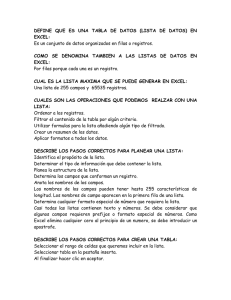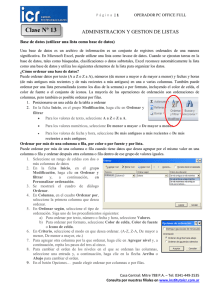EDITOR GRAFICO
Anuncio
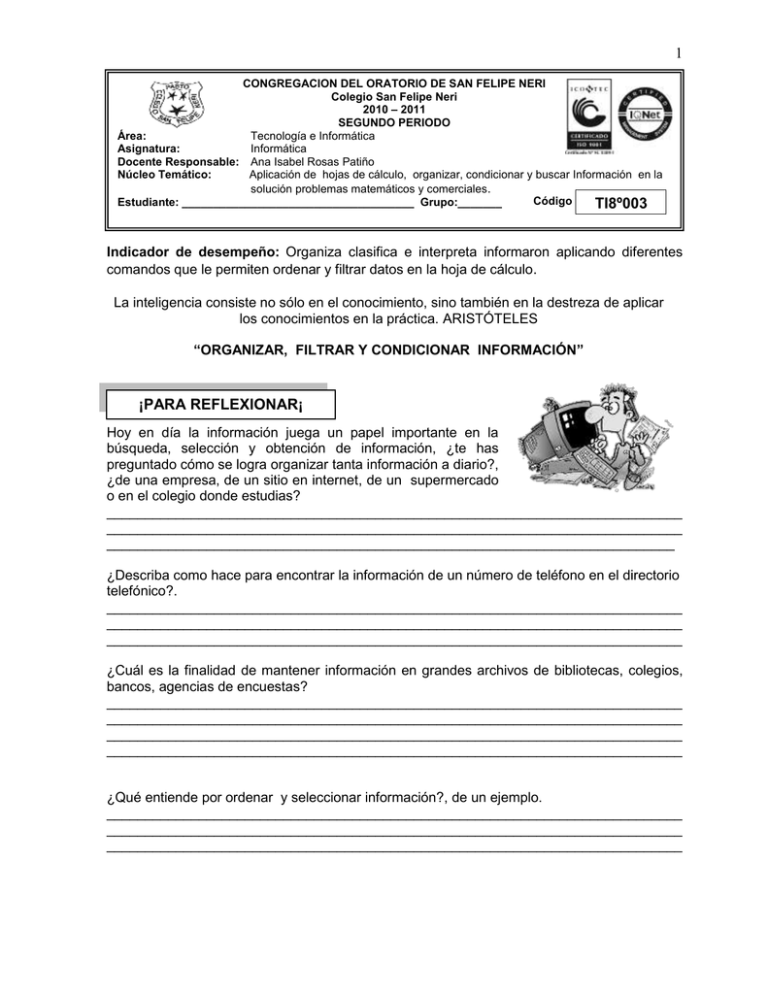
1 CONGREGACION DEL ORATORIO DE SAN FELIPE NERI Colegio San Felipe Neri 2010 – 2011 SEGUNDO PERIODO Área: Tecnología e Informática Asignatura: Informática Docente Responsable: Ana Isabel Rosas Patiño Núcleo Temático: Aplicación de hojas de cálculo, organizar, condicionar y buscar Información en la solución problemas matemáticos y comerciales. Código Estudiante: _____________________________________ Grupo:_______ TI8º003 Indicador de desempeño: Organiza clasifica e interpreta informaron aplicando diferentes comandos que le permiten ordenar y filtrar datos en la hoja de cálculo. La inteligencia consiste no sólo en el conocimiento, sino también en la destreza de aplicar los conocimientos en la práctica. ARISTÓTELES “ORGANIZAR, FILTRAR Y CONDICIONAR INFORMACIÓN” ¡PARA REFLEXIONAR¡ Hoy en día la información juega un papel importante en la búsqueda, selección y obtención de información, ¿te has preguntado cómo se logra organizar tanta información a diario?, ¿de una empresa, de un sitio en internet, de un supermercado o en el colegio donde estudias? ___________________________________________________________________________ ___________________________________________________________________________ __________________________________________________________________________ ¿Describa como hace para encontrar la información de un número de teléfono en el directorio telefónico?. ___________________________________________________________________________ ___________________________________________________________________________ ___________________________________________________________________________ ¿Cuál es la finalidad de mantener información en grandes archivos de bibliotecas, colegios, bancos, agencias de encuestas? ___________________________________________________________________________ ___________________________________________________________________________ ___________________________________________________________________________ ___________________________________________________________________________ ¿Qué entiende por ordenar y seleccionar información?, de un ejemplo. ___________________________________________________________________________ ___________________________________________________________________________ ___________________________________________________________________________ 2 ORGANIZAR, AGRUPAR Y FILTRAR INFORMACIÓN ¿Se ha preguntado cómo se organiza información a diario y en qué forma se recolecta para su búsqueda?, por Ejemplo: la encuesta realizadas por el DANE, se les pregunta datos como la edad, el sexo, la dirección, el teléfono, hasta información específica de cada persona que viven en casa. Ordenar Datos: La hoja de cálculo permite organizar la información en tablas teniendo en cuenta datos alfabéticos o numéricos de manera ascendente o descendente, dependiendo de la necesidad que se tenga. Organizar los datos Una hoja de cálculo de Microsoft Office Excel 2007, puede manejar mucha información y algunas veces se necesita ordenar una cantidad de datos, crear grupos o filtrar información para usarla de una manera más efectiva. El proceso es el siguiente: ubíquese en la columna de la tabla en la que desea ordenar los datos de la hoja de cálculo y del menú ordenar y filtrar de clic en Orden personalizado. Ejemplo Realice un formato llamado lista de estudiantes, donde coloque los datos de nombres, apellidos, teléfonos, edad de diez estudiantes y escribe los pasos que se hacen para ordenar los datos por nombre en forma ascendente: ___________________________________________________________________________ ___________________________________________________________________________ ___________________________________________________________________________ Práctica No. 1 Cree un formato llamado Inventario Almacenes éxito, con un listado de 20 productos, donde se incluya los campos de: Categoría del producto, Ítem o Marca, Costo de la unidad, Cantidad de unidades, Tipo de empaque, Cantidad inventariado, Costo total, ordene de manera personalizada la lista por marca los productos. Para Ordenar Alfabéticamente: Seleccione una celda en una columna que desee ordenar (En este ejemplo, vamos a escoger una celda en la columna A).Dé clic en el botón Ordenar y Filtrar en el grupo Modificar de la pestaña de Inicio. Seleccione Ordenar de A a Z. Ahora la información en la columna Categoría está organizada alfabéticamente, observa este formato y realízalo. Ordenar mediante filtros especializados Filtrar Datos: Los filtros sirven para seleccionar cierta información de una lista de datos de acuerdo con un determinado criterio. 3 Ejemplo Con la información del inventario de las mercancías Almacenes Éxito, realiza un sistema de consulta mediante filtros especializados de la siguiente manera: a) Seleccione la pestaña Datos. b) Ubique el grupo Ordenar y Filtrar. Dé clic en el botón Ordenar para abrir la ventana de Orden personalizado. c) Desde allí, usted puede ordenar por un artículo o varios artículos. d) Dé clic en la flecha desplegable en el campo Ordenar Columna por, y escoja una de las opciones, en este ejemplo será Categoría. Agrupar Celdas: Es una herramienta muy útil de Excel la cual le da el control sobre la información. Usted tiene que organizar antes de agrupar. En esta sección, miraremos dos maneras de agrupar artículos en sus hojas de cálculo. Para Crear un Grupo: Decida cuales celdas usted quiere agrupar del anterior ejercicio. Cada categoría en diferentes grupos, seleccione una celda en el primer grupo que desea formar y arrastre el mouse para seleccionarlo sólo hasta la fila o celda sobre la que desea incluir. Por ejemplo, si queremos agrupar desde A4 hasta A9, seleccionaremos celdas de A4 a A8. Si usted quiere agrupar A2 y A3, sólo tiene que seleccionar A2, váyase a datos y escoja la opción agrupar y luego agrupar datos. Práctica No. 2 Diseñe un formato donde ubique los siguientes campos: nombre (apellidos y nombre), edad (entre 14 y 18 años), peso (entre 40 y 75 kilos) y estatura (entre 1,48 y 1,80 metros) con registro de 15 estudiantes. Con la anterior información realice los siguientes procesos: a) Copie el formato en 8 hojas diferentes. b) En la hoja 2. organice los datos en orden ascendente por la estatura de cada estudiante. c) En la hoja 3. organice los datos en ascendente por el peso de cada estudiante d) En la hoja 4. organice los datos en orden descendente por la edad de cada estudiante. e) En la hoja 5. organice los datos en orden alfabético por el nombre. f) En la hoja 5 filtre la información donde muestre los nombres que empiecen por la letra A o por la letra J. g) En la hoja 2 filtre la información donde indique los estudiantes que miden más de 1,50 metros. h) En la hoja 3 filtre la información donde se observe a los estudiantes que pesan más de 45 kilos y menos de 50 kilos. 4 i) En la hoja 6 organice la información por peso. Nota: Guarde la hoja electrónica con el nombre de practica1-filtros. Práctica No. 3 Elabore una hoja de cálculo llamada ranking de ventas, con los campos código, nombre del vendedor, zona, descripción del producto, marca del producto, cantidad o unidades, valor bruto, en ella realice los cálculos. a) mediante las formulas y funciones vistas en actividades anteriores donde calcule el valor de Descuento base, Neto, IVA, Total. b) Calcule el máximo y mínimo de unidades, valor bruto, valor neto y total c) Organiza y filtre los datos de manera ascendente por Marca, de tal manera que se sepa cuantos productos están por cada marca. d) En otra hoja organice los datos por Nombre del Vendedor donde se mire el máximo valor de venta en orden ascendente que cada vendedor obtuvo. Nota: Guarde la hoja electrónica con el nombre de practica2- ranking de ventas. Profundización Investigue en Microsoft Excel 2007, como se hace una validación de datos, cuáles son las aplicaciones y usos. Bibliografía: http://misitio.telecom.com.co/usuarios/profesfj --> sitio donde están las Guías http://www.gcfaprendagratis.org/home/sitemap.aspx --> sitio de tutores virtuales http://www.abcdatos.com/tutoriales/ofimatica/excel.html --> sitio de tutoriales Excel 2007 Elaborado por: Revisado por: Aprobado por: